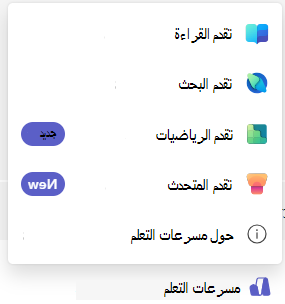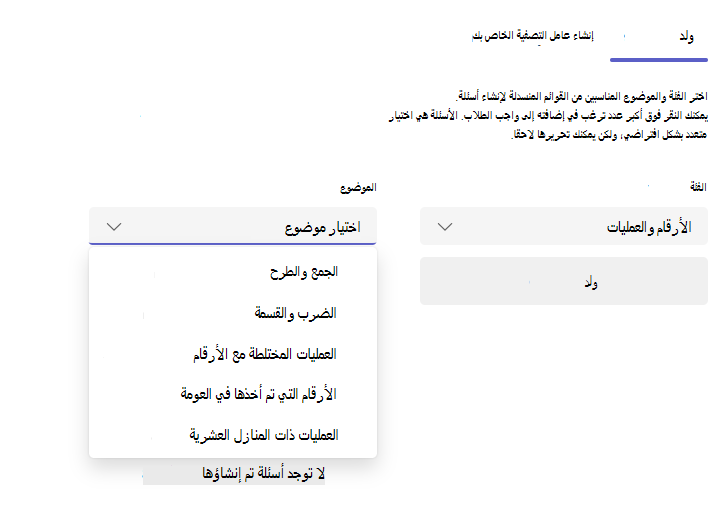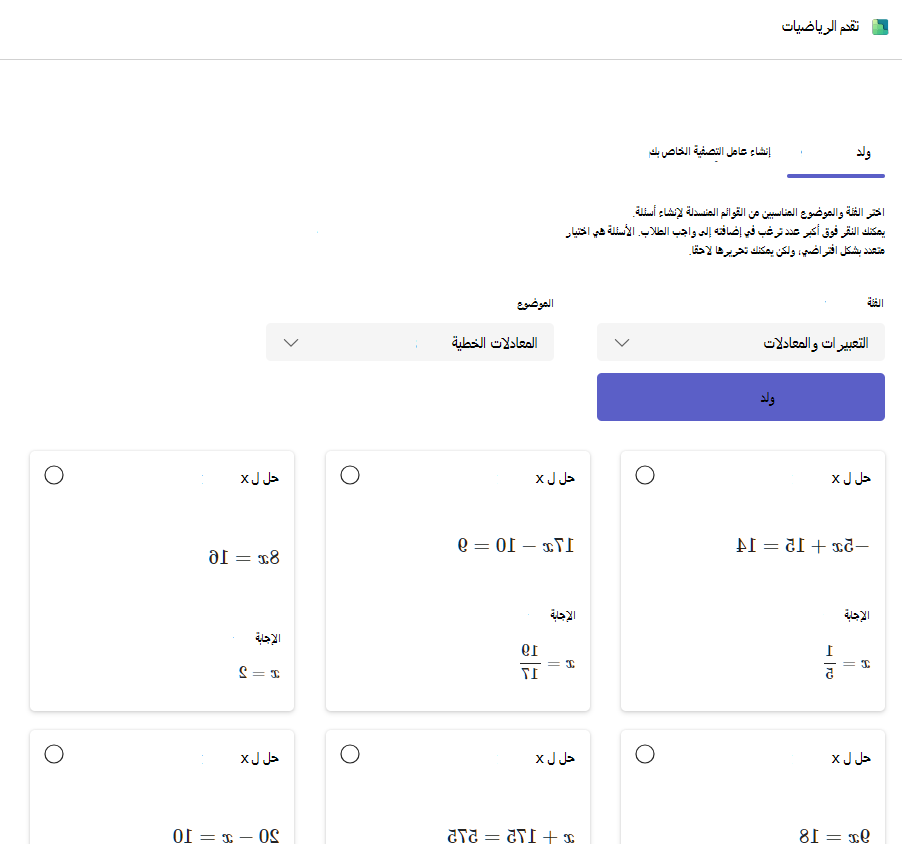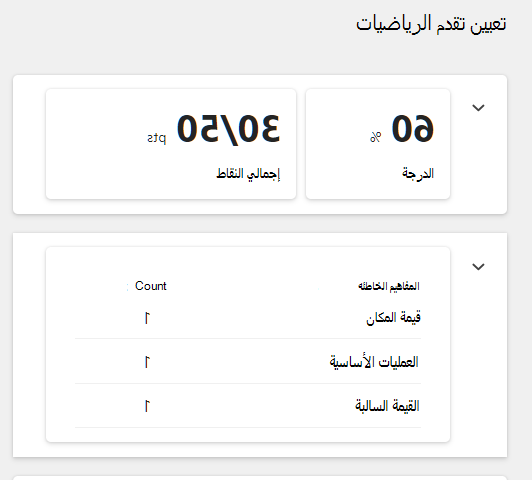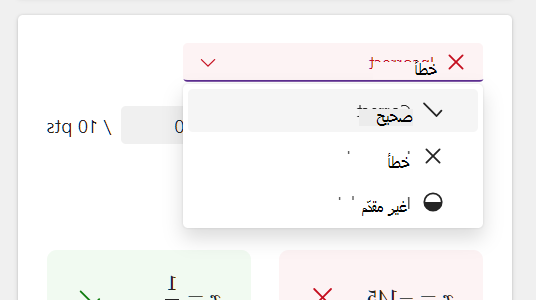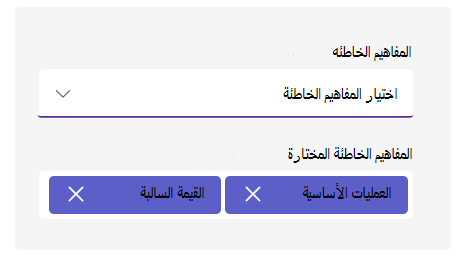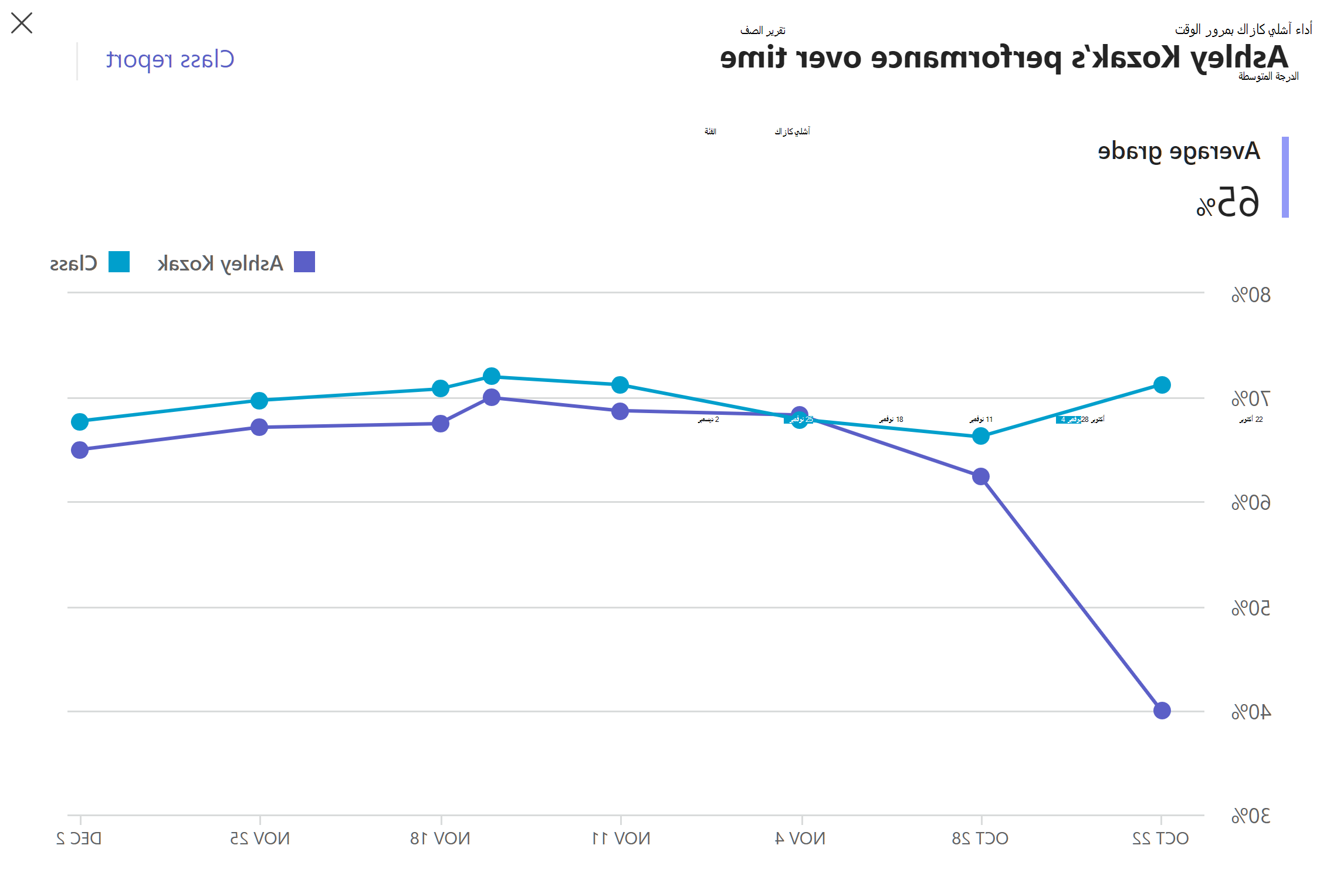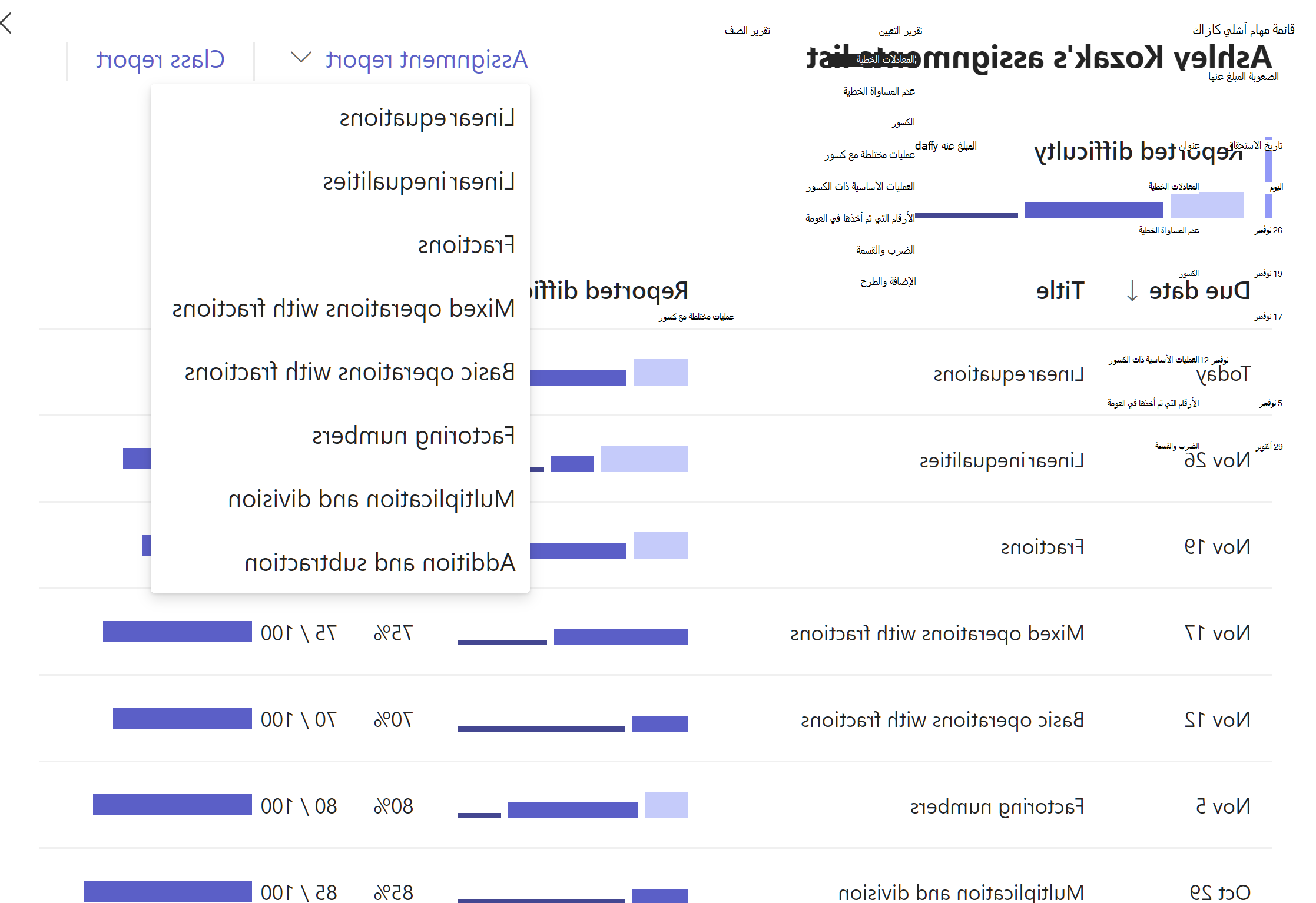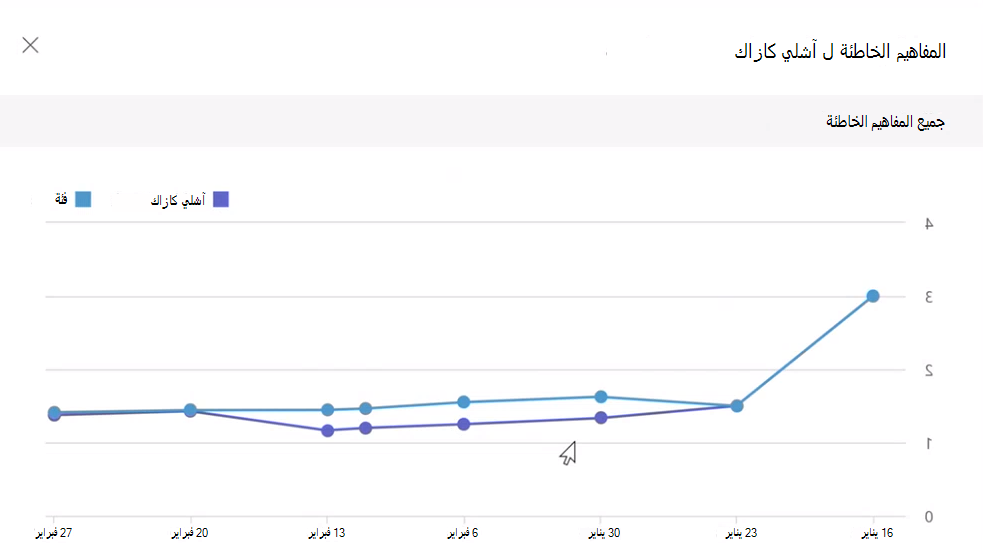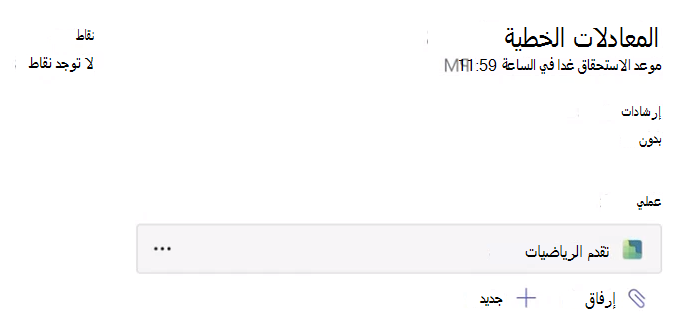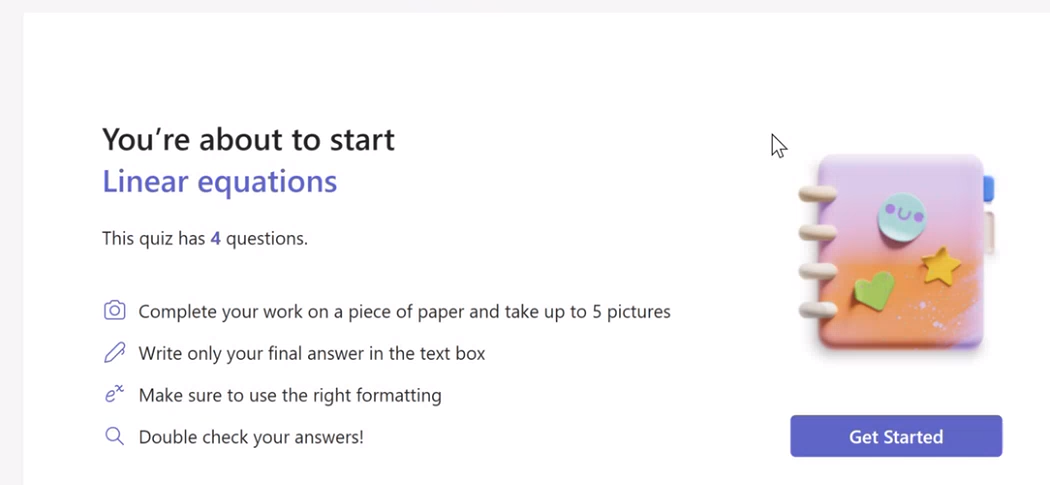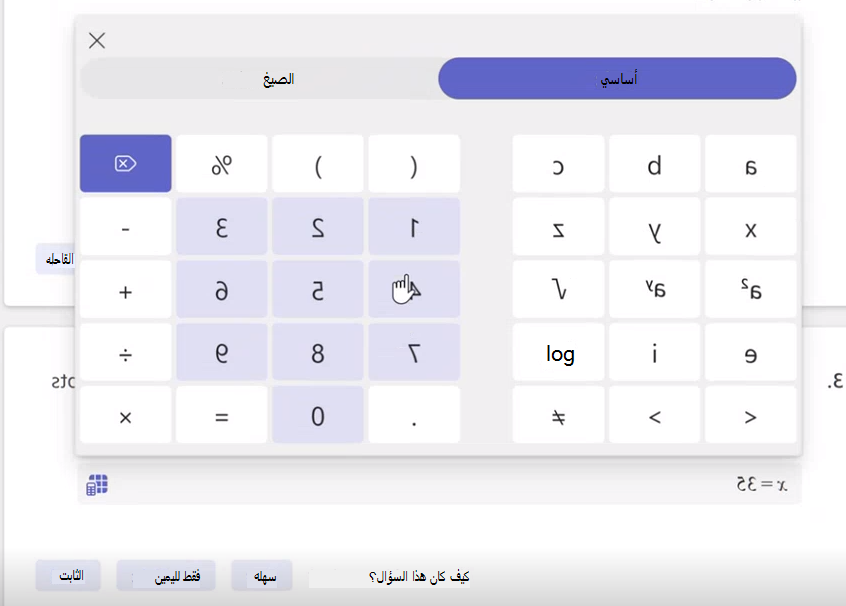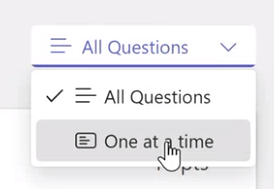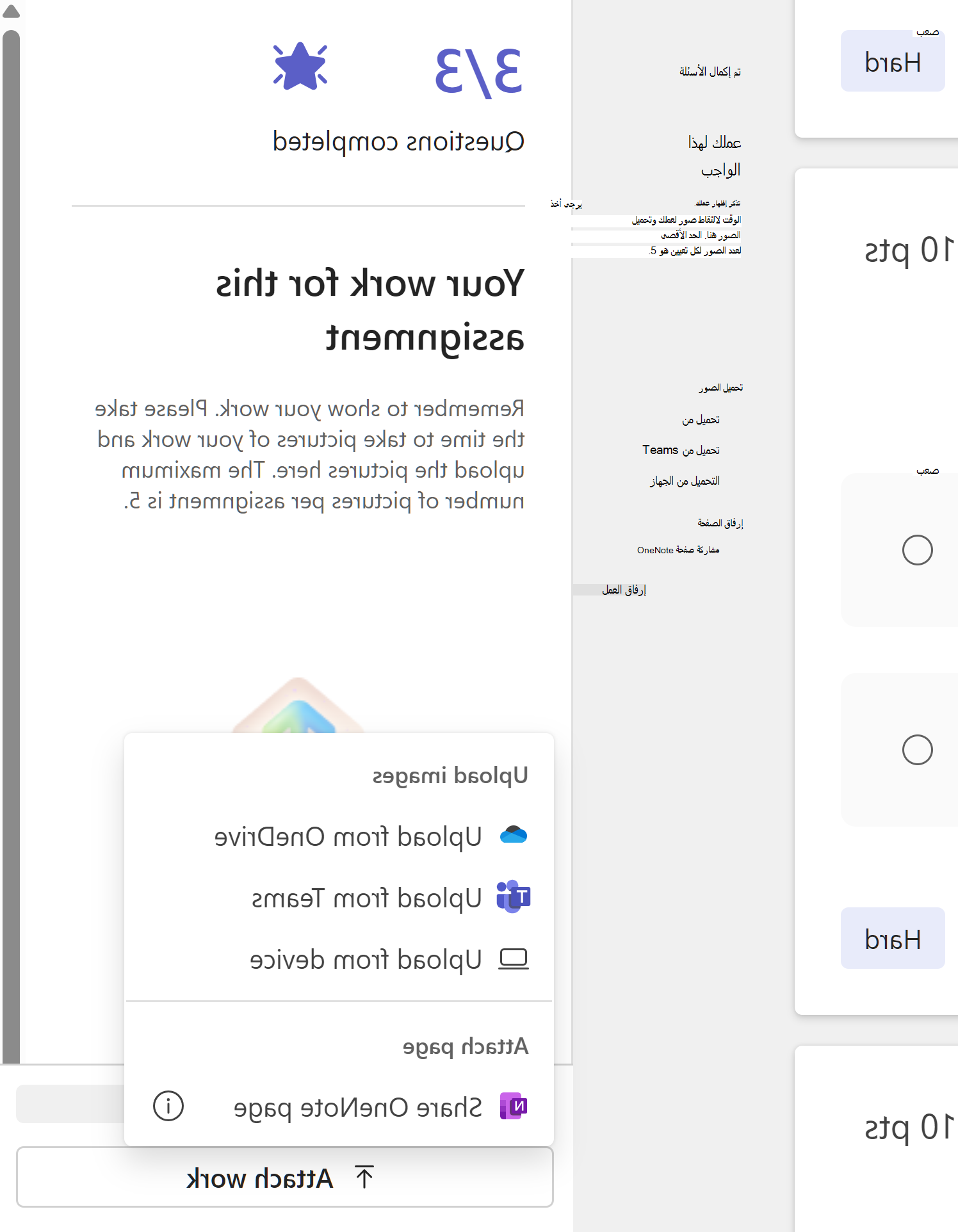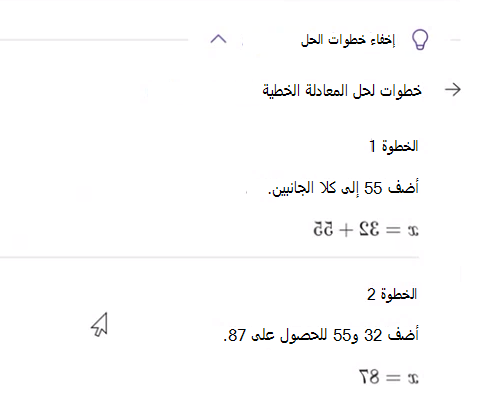يتمتع المعلمون الآن بالقدرة على إنشاء اختبارات الرياضيات والواجبات المنزلية بسهولة.
كيفية إنشاء تعيين تقدم الرياضيات
1. اختر فريق صف.
2. حدد Create a new assignment.
3. انتقل لأسفل إلى مسرعات التعلم، واختر تقدم الرياضيات. سيسمح لك هذا بإرفاق مورد تقدم الرياضيات بهذا التعيين.
4. اختر علامة التبويب إنشاء لبدء استخدام المساعدة الذكاء الاصطناعي لهذا التعيين.
5. حدد خيارا من القائمة المنسدلة الفئة.
6. اختر موضوعا.
7. حدد الزر إنشاء .
ستوفر الذكاء الاصطناعي Microsoft أمثلة على المشاكل ذات التعقيدات المختلفة استنادا إلى الفئة والموضوع المحددين. يمكنك الآن اختيار المشاكل التي يجب تضمينها في واجبك عن طريق تحديد البطاقة.
ستظهر المشاكل المحددة في لوحة "أسئلة الواجب".
ملاحظة: إذا لم يكن الموضوع المطلوب مدعوما لإنشاء المشكلة، يمكنك إنشاء أسئلتك بالانتقال إلى علامة التبويب إنشاء الخاصة بك.
8. اختر الزر التالي للمتابعة.
9. على الشاشة التالية، ستظهر جميع المشاكل التي حددتها كأسئلة اختيار متعددة بشكل افتراضي. سيتم ملء الإجابات مسبقا بالإجابة الصحيحة المعروضة. حتى إجابات التشتيت يتم إنشاؤها بواسطة الذكاء الاصطناعي لتعكس الأخطاء الشائعة التي قد يرتكبها الطلاب في حل المشكلة، لذلك فهي ليست أرقاما أو تعبيرات عشوائية.
10. يمكنك تحرير أي مشكلة عن طريق اختيار الزر تحرير .
-
يمكن تعديل كافة حقول الإجابة في المشكلة.
-
تغيير نوع السؤال من اختيار متعدد إلى إجابة قصيرة.
11. يمكنك أيضا تخصيص واجبك باستخدام مفاتيح تبديل ل:
-
إظهار عملك: إذا تم تحديده، سيطلب من الطلاب تحميل صور لعملهم. يمكن للطلاب القيام بذلك من خلال مشاركة الصور أو الارتباطات إلى صفحات OneNote الخاصة بهم مع عملهم.
ملاحظة: لا يقوم Microsoft Teams Education بإجراء أي تحليل للصور التي تم تحميلها. أي محتوى مرئي تم تحميله مخصص للمعلم فقط لمراجعته.
-
تصنيف الطلاب: يسمح للطلاب بالمشاركة إذا وجدوا السؤال سهلا أو صعبا أو مجرد حق في الإجابة للمساعدة في تضييق المجالات التي قد يكافحون فيها.
ترتيب الأسئلة العشوائي: يعيد ترتيب المشاكل بشكل عشوائي لكل طالب للمساعدة في منع الغش.
12. اختر الزر تم عندما تكون راضيا عن النتائج. سيتم نقلك مرة أخرى إلى طريقة عرض التعيين.
راجع خطوات إنشاء واجبللحصول على مزيد من المعلومات حول كيفية تعيين الواجب إلى فصلك الدراسي.
مراجعة عمل الطلاب
1. انتقل إلى الواجب وحدده.
2. ستتمكن من مراجعة قائمة بالطلاب في الفصل ومن قام بتسليم واجبه.
اختر طالبا قام بتسليم واجبه.
3. يتم تقدير معظم تقدم الرياضيات الواجبات تلقائيا. يتم تضمين تصنيف تفصيلي لأداء الطالب في الواجب في الأعلى حيث يمكنك مراجعة درجاته التلقائية وإجمالي النقاط والتصنيف الأكثر تكرارا (إذا تم تمكينه).
سيتم عرض الصور التي تم تحميلها التي يستخدمها الطلاب لإظهار عملهم أو ارتباطاتهم إلى صفحات OneNote للطلاب في لوحة عمل الطلاب.
4. في بعض الحالات، لن يتم تصنيف سؤال ووضع علامة عليه تلقائيا ل "مراجعة الاحتياجات".
اختر القائمة المنسدلة هذه لوضع علامة على هذا السؤال المحدد بشكل صحيح أو غير صحيح أو غير مكتمل.
أثناء مراجعة استجابات الطالب، ستجد أن الذكاء الاصطناعي قد أستنتجت مفاهيم محددة قد يواجهها الطالب.
بالإضافة إلى ذلك، يمكن للمعلمين إجراء تغييرات على النقاط، بالإضافة إلى إضافة المفاهيم الخاطئة أو إزالتها.
يمكنك تقديم ملاحظات في لوحة الملاحظات على اليمين. يمكن إدخال هذه الملاحظات كنص أو تسجيلها كفيديو وتسمح لك بإرفاق ملفات أخرى للرجوع إليها.
عرض بيانات الطلاب في Insights
انتقل إلى ملخصك واضغط على إحدى البطاقات لعرض رؤى للدرجات والنقاط والمفاهيم الخاطئة.
استنادا إلى البطاقة، سيتم عرض طرق عرض مختلفة:
أ) الصف - سيؤدي ذلك إلى تخطيط تقدم الطالب فيما يتعلق بالفصل الدراسي. تمثل كل نقطة تعيينا واحدا. يمكنك أيضا الانتقال إلى تقرير الصف لعرض بيانات اتجاه الصف والتوزيع للصف بأكمله عبر الواجبات.
ب) النقاط - سيظهر لك ذلك نقاط الطالب والدرجات والصعوبة المبلغ عنها عبر الواجبات. بالنسبة لبيانات الفئة، يمكنك الانتقال إلى تقرير الصف.
يمكنك أيضا عرض المعلومات لكل تعيين عن طريق تحديدها من القائمة المنسدلة تقرير التعيين. هنا، ستتمكن من معرفة كيفية أداء الفئة على كل سؤال من أسئلة التعيين.
ج) المفاهيم الخاطئة - سيوضح لك هذا التقرير حدوث مفاهيم خاطئة عبر الواجبات المختلفة للطالب ومقارنتها بالفصل بأكمله. يمكنك تضييق النتائج إلى مجالات محددة من المفاهيم الخاطئة للحصول على تمثيل أوضح حول المكان الذي قد يكافح فيه هذا الطالب لتلبية التوقعات.
إكمال تعيين تقدم الرياضيات
ستظهر تعيينات تقدم الرياضيات الجديدة كما هو موضح في الصورة أدناه:
-
اختر تقدم الرياضيات.
-
سترى ملخصا للتعيين.
-
قد يطلب منك معلمك إظهار عملك على ورقة منفصلة. سيطلب منك بعد ذلك التقاط صورة لعملك لتحميلها. اطلب المساعدة من معلمك أو والديك أو ولي أمرك.
3. اختر الزر بدء الاستخدام .
-
ستطلب منك مشاكل الاختيار المتعدد تحديد الإجابة الصحيحة من مجموعة من الحلول الممكنة.
-
سوف تأتي مشاكل الإجابة القصيرة مع لوحة مفاتيح ظاهرية يمكنك استخدامها لحل المشكلة.
4. اختر الزر تم عند الانتهاء.
سيتم نقلك مرة أخرى إلى واجبك حيث يمكنك اختيار الزر Turn in لإعادته إلى المعلم للتصنيف.
عرض الأسئلة واحدا تلو الآخر
قد يكون من الصعب التركيز. تسمح لك تقدم الرياضيات التعيينات برؤية سؤال واحد فقط في كل مرة.
انتقل إلى أعلى الواجب واختر القائمة المنسدلة لعرض الأسئلة واحدا تلو الآخر.
تصنيف أسئلتك
لا بأس من الخوض في بعض الأسئلة. إذا كنت معلما كما تم تمكين الميزة، فسترى خيارات لتصنين السؤال على أنه سهل أو صحيح أو صعب.
إظهار عملك
لإظهار عملك، يمكنك:
-
تحميل صور عملك:إذا كنت تعمل على المشاكل باستخدام القلم والورق، يمكنك التقاط ما يصل إلى 5 صور وتحميلها
-
مشاركة ارتباط إلى صفحة OneNote: إذا قمت بحل المشاكل في دفتر ملاحظات OneNote، فيمكنك مشاركة ارتباط إلى تلك الصفحة
كيفية تحميل صورة في تقدم الرياضيات
1. التقط صورة لقطعة الورق حيث أظهرت عملك. يمكنك استخدام هاتف أو كاميرا رقمية.
2. قم بتحميل الصورة إلى جهازك أو One Drive أو Teams. قد تحتاج إلى أحد الوالدين أو الوصي لمساعدتك في هذه الخطوة.
3. ابحث عن الزر تحميل الصور في لوحة التقدم على اليمين.
تلميح: إذا كانت صورتك مخزنة على الكمبيوتر، فاختر خيار التحميل من هذا الجهاز. من هناك، يمكنك العثور على صورتك وتحديدها من المجلدات المخزنة على الكمبيوتر أو الجهاز المحمول.
ملاحظة: الآباء وأولياء الأمور، لا يحلل Microsoft Teams Education أي صورة تم تحميلها إلى النظام الأساسي. الوسائط المرئية التي تم تحميلها مخصصة للمعلم فقط لمراجعتها.
الواجبات المتدرجة
بمجرد إرجاع واجب تم تقديره إليك، سيتم عرض ملخص درجاتك وإجمالي النقاط والتصنيف.
يمكنك مراجعة الأسئلة وعلاماتها المعينة من قبل المعلم بالإضافة إلى الأخطاء التي ارتكبت في الحل المقدم. سيعرض لك الذكاء الاصطناعي أيضا الخطوات الصحيحة حتى تتمكن من معرفة المكان الذي قد تكون قد فاتتك فيه شيء ما في عملك.